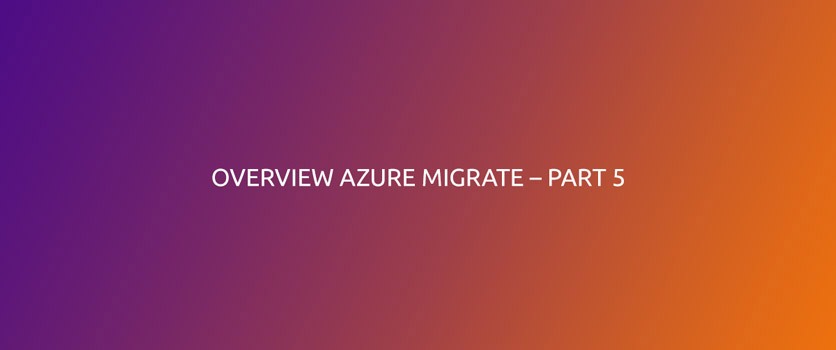Makalemizin son bölümde artık vCenter ortamımızda bulunan sunucuları Collector Appliance ile keşfettikten sonra, bir değerlendirme raporu oluşturabilir ve oluşturduğunuz makineleri gruplayabilirsiniz. Alternatif olarak, makineleri gruplamak için bağımlılık görselleştirme (dependency visualization) özelliğini kullanabilirsiniz ve bu bağımlılıklara dayalı gruplar oluşturabilirsiniz.
Yukarıdaki resim içerisinde Azure Migrate projesinin içerisine girdiğim zaman, Overview sekmesinde Machices, Asessments ve Groups adında 3 farklı alan görmekteyim. Sırasıyla bunların ne anlama geldiğimi anlatalım.
- Machines : Collector Appliance sayesinde istatislikleri alınan Vmware ortamınızda çalışan sunucuların detaylarıdır.
- Assessments : Değerlendirme yapmak istediğiniz makinelerinizi manuel seçerek veya OMS hizmleti ile birlikte dependency visualization özelliği ile bağımlıklarına göre değerlendirme tablosu içerisine alıp değerlendirme sonucuna ulaşabilirsiniz.
- Groups : Grup kavramı aslında yeni bir Assessments oluşturduğunuz birbiri ile ilişkili çalışmaktadır. Örneğin : Yeni bir Assesments oluşturduğunuzu makinelerinizi seçtiğiniz zaman onları gruplarındırmış duruma geliyoruz ve group bir isim verdiğiniz zaman burada detayları saklanabilir. Özetle Assessments (Değerlendirme raporu ) oluşturduğunuz zaman makine groupları oluşturuyorsunuz ve dilerseniz bu gruoplar içerisine sonradan yeni bir VM ekleme şansına sahip olabiliyoruz.
Assesments ve Group sayılarına dikkat ederseniz yukarıdaki resim içerisinde eşit, bir değerlendirme raporu ( Assessments ) oluşturabilmeniz için sanal sunucularınızı group haline getirmeniz lazım. Şimd, beraber bir değerlendirme raporu oluşturalım.
Migration Project içerisinden “Create Assessment” butonuna basalım ve kendi değerlendirme raporumuzu oluşturalım. Rapor içerisine eklenmesini istediğim sunucularımı seçiyorum ve bir Group adı verelim. Dilerseniz Migration Project içerisinde mevcut olan group içerisine seçmek istediğiniz VM’leri ekleyebilir, yeni bir değerlendirme raporu oluşturabilirsiniz.
Oluşturduğumuz değerlendirme raporu içerisine gidelim ve sonuçlara beraber göz gezdirelim.
Değerlendirme raporu içerisine girdiğim zaman Azure Readiness, Compute ve Storage Cost Estimate sonuçları beni karşılyor. Raporu oluştururken 6 adet sanal sunucumu değerlendirme kararı almıştım. Değerlendirme raporunda Azure Readiness ( taşınabilme – hazır olma durumunu), makinenin Azure’de çalıştırılması için aylık maliyet hesaplamasının tahmini bilgileri bulunur. Her detaya tıklayıp öneri ve uyarılara göz gezdirebilirsiniz.
Azure readiness bizlere sağladığı faydalar
Lift and shift olacak makineler için Azure Migrate, Azure’da bir VM boyutunu önerir.
Hazır olmayan makineler için Azure Migrate nedeninin hakkında bilgi verir.
Bağımlılık eşleştirmesi için gerekli bileşenleri yüklediğinizde, Azure Migrate geçiş için kullanabileceğiniz taşıma araçlarını önerir.
- Örneğin : SQL Server / MySQL / Oracle çalıştıran bir veritabanı makinesinde Azure Migrate, Azure Database Migration hizmetini önerir.
- Makine(ler) taşımaya uygunsa, migration için Azure Site Recovery önermektedir.
Yukarıdaki örnekte herşey çok güzel ve düzgün gözükmekte, ben biraz daha karmaşık bir raporun sonucunu sizinle paylaşmak istiyorum.
Yukarıda paylaştığım ekran görüntüsünde lift and shift yapılamayacak sunucular ve bunların sebeplerini belirtmiş. Dependency visualization özelliğini şiddetle kullanmanızı tavsiye ederim. Bu sayede kaynaklarınızın ilişkilerini görebilirsiniz. Son olarak, değerlendirme raporu içerisine girdiğiniz zaman “Edit Propertes” sekmesinden değerlendirme yaparken belirlediğiniz kriterlere göre maliyet yönetiminde avantaj sağlayabilirsiniz. Bunlar sırasıyla, Azure Region, Anlaşma tipi, Pricing tier vd. değerlerini belirtip farklı modellerde farklı kazanımlar sağlayabilirsiniz.
Yazımızın başında belirttiğim gibi şimdilik sadece vCenter üzerinden log korelasyonu yapabiliyoruz ve taşıma için Azure içerisinde servisleri önerebilmekteyiz. Preview sürümde olan bu hizmet yakın zamanda çok güzel yeniliklerle aramızda olmaya devam edecek.